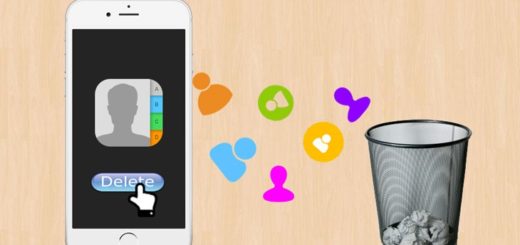Как удалить переписку в Вайбере
При смене смартфона, утере устройства или из-за системных сбоев пользователю может потребоваться восстановить удаленную переписку в Вайбере. Независимо от причины утраты данных, юзер сможет вернуть информацию только в определенных случаях. Можно попробовать решить проблему несколькими доступными способами.
Способ 1: Восстановление из резервной копии
Не секрет, что мессенджер Вайбер не отсылает данные в «облачный» сервис без согласия пользователя: любые отправленные сообщения хранятся на устройствах отправителя и получателя. Посмотреть удаленную переписку в Вайбере не получится, если юзер не предпринял меры по созданию резервной копии. Поэтому владельцы мессенджера, хоть раз столкнувшиеся с подобной проблемой, рекомендуют периодически создавать recovery point, чтобы избежать неприятной ситуации с исчезновением важной информации.
По сути «триггером» для удаления данных могут послужить очередные обновления ПО, аппаратные сбои, банальная невнимательность или использование устройства другими лицами, например, детьми. Особенно актуальна опция резервирования информации для людей, ведущих деловые разговоры в мессенджере (что в принципе весьма рискованное мероприятие).
Создание резервной копии происходит следующим образом:
- Необходимо открыть мессенджер, тапнув по его значку в списке установленных приложений, либо введя поисковый запрос в App Store или Play Market и нажав на интерактивную клавишу «Открыть».
- Далее следует тапнуть на значок в виде трех точек, расположенный в правом нижнем углу программы, – перейти в раздел «Еще».
- В списке доступных разделов выбрать «Настройки» (кликнуть по значку шестеренки, пятый элемент сверху).
- Перейти в меню «Учетная запись» и зайти в первый доступный подраздел под названием «Резервное копирование».
- На дисплее отобразится информация о том, зачем использовать резервную копию истории сообщений (а именно для восстановления данных при переустановке мессенджера). Кроме того, поставщик программного обеспечения сразу предупреждает, что при использовании функции recovery пользователь сможет вернуть и прочитать только текст из удаленной переписки в Вайбере, в т.ч. ссылки на ресурсы сети Интернет. Все отправленные фото, видео, аудиофайлы и прочий медиаконтент не сохраняется.
- Чтобы начать пользоваться опцией резервирования, достаточно тапнуть на интерактивную клавишу «Создать сейчас», после чего на экране отобразится полоса загрузки. По окончании запущенного процесса в меню «Резервного копирования» будет доступна надпись «Последняя резервная копия: <день.месяц.год, время ее создания>».
- Можно также настроить автоматическое копирование данных мессенджера. Для этого нужно из меню «Резервное копирование» перейти в раздел «Создавать автоматически» и указать периодичность резервирования информации. На данный момент доступны такие временные периоды, как «Ежедневно», «Еженедельно» и «Ежемесячно».
Таким образом, если пользователь заранее позаботился о создании точки отката для данного приложения, то ему не стоит переживать и беспокоиться, ведь можно без труда восстановить удаленную переписку в Вайбере. При этом сразу же следует оговориться, что безболезненно восстановить диалоги в приложении не получится. Юзеру придется решить, насколько целесообразно удалять и повторно устанавливать приложение, ведь в случае применения функции backup фотографии и видео, полученные и отправленные им через Вайбер, будут утеряны.
Так, например, если в Viber очищен только один чат, нужно задуматься о необходимости его возврата в приложение. Еще одним не совсем приятным моментом является тот факт, что чаты не сохраняются в данных учетной записи. Если юзеру все же очень нужно вернуть смс в мессенджер, то придется воспользоваться следующим алгоритмом действий:
- Запустить мессенджер и тапнуть по меню, расположенному в правом нижнем углу дисплея («Еще»).
- Перейти в знакомый раздел «Settings» («Настройки») и выбрать четвертый сверху пункт раскрывшегося меню – «Вызовы и сообщения».
- Выбрать подраздел «Журнал электронных сообщений»: на дисплее появится сообщение о том, что происходит создание файла резервной копии с входящими и исходящими messages.
- После завершения создания файла на дисплее отобразится список доступных сервисов, в которые можно отправить сохраненную переписку из Viber. Например, это могут быть ВК, Google Disk, Gmail, Skype и т.д.
- Если выбрать опцию отправки по e-mail, то к письму будет прикреплен файл «Viber messages.zip», а в теме письма автоматически будет указано «Сообщения Viber». Останется указать адрес электронной почты получателя и нажать на кнопку «Отправить».
- В новых версиях мессенджера на iPhone потребуется выполнить аналогичные действия следующим образом: зайти в меню в виде трех точек, в раздел «Настройки», выбрать подраздел «Вызовы и сообщения» и нажать на «Отправить историю сообщений».
- На дисплее отобразится окошко для отправки e-mail, в котором будет находиться файл «Viber messages.zip», в теме письма автоматически будет указано «Сообщения Viber». Потребуется указать адрес почты и нажать на клавишу «Отправить».
Пользователь может не восстанавливать текстовые данные на устройстве, теряя при этом фотографии и видео из чатов, а попытаться найти удаленную переписку Вайбера на компьютере. Для этого потребуется выполнить следующие шаги:
- Скачать архив «Viber messages.zip», открыть его.
- В zip-файле будут содержаться документы формата «.csv» с названием «(null)-1- messages.CSV».
- Придется вручную искать нужный чат, т.е. открыть каждый csv-файл в MS Excel и ознакомиться с его содержимым.
- При необходимости можно сохранить «csv «в папку на компьютере, ноутбуке или на любом съемном устройстве.
Если по каким-то причинам нужно обязательно вернуть удаленную переписку в Вайбер, точнее только текстовую информацию, тогда потребуется следовать инструкции. Владельцам iPhone для осуществления указанной манипуляции необходимо:
- Отыскать значок Вайбера на экране с установленными приложениями. Нажать на иконку и удерживать до тех пор, пока не появится анимация и крестик в левом верхнем углу значка программы. Нажать на крестик.
- На дисплее отобразится окно выбора действия: тапнуть на «Delete».
- Открыть «App Store». Во встроенной поисковой строке ввести запрос «Viber».
- Щелкнуть на опцию «Загрузить».
- После того как приложение вновь установится на телефон, потребуется открыть его – дать разрешение на использование контактного листа, микрофона и т.д. – нажимать на «Да» нужное количество раз.
- В какой-то момент на экране появится надпись: «Мы восстановим историю … из последней резервной копии. Повторно использовать ее нельзя». Нужно тапнуть на интерактивную кнопку «Восстановить сейчас», после чего в мессенджере появятся сохраненные ранее чаты (но уже без отправленных фотографий и видео).
Владельцам устройств на платформе Android для осуществления аналогичной операции необходимо:
- Зайти в главное меню, выбрать «Settings», щелкнув по значку шестеренки.
- Перейти в раздел «Приложения» (он также может носить название «Диспетчер приложений»).
- Отыскать в перечне установленных программ удаляемое приложение и нажать на него.
- В окошке «Сведения о приложении» тапнуть на интерактивную клавишу «Delete».
- Зайти в Play Market, во встроенной поисковой строке ввести «Viber».
- Нажать на кнопку «Загрузить» в первом результате поиска и дождаться установки программы на смартфон.
- Открыть приложение, указать свой номер телефона, дать мессенджеру разрешение доступа к данным устройства.
- На экране появится надпись: «Мы восстановим историю … из последней резервной копии…», и нужно будет выбрать опцию «Восстановить сейчас».
Способ 2: Восстановление из Google Диска
Для применения данного метода у пользователя на телефоне должна быть установлена функция синхронизации с хранилищем Google.Disk. Чтобы воспользоваться данной опцией, потребуется:
- Открыть программу и кликнуть по значку в виде трех точек, расположенных в левом нижнем углу дисплея.
- Перейти в раздел «Settings», тапнув по иконке шестерни.
- Выбрать опцию «Резервного копирования».
- После создания recovery point потребуется указать место для хранения данных – Гугл Диск. Если у юзера к устройству привязано несколько аккаунтов, то нужно использовать основной.
- Дождаться окончания переноса информации в «облачный» сервис.
Теперь юзер сможет без труда восстановить данные как на текущем смартфоне, так и на любом другом девайсе. При этом нужно знать, что если создание recovery point производилось на устройстве Android, то переместить информацию на гаджеты от Apple не получится. Чтобы вернуть данные на смартфон или переместить их на новый девайс, потребуется:
- Вставить SIM-карту от телефона, на который был установлен Viber с удаленными messages, в нужный смартфон.
- Указать имя и пароль от своего аккаунта Google.
- Зайти в мессенджер, предварительно загрузив его из Play Market.
- Перейти в раздел «Еще», в меню «Settings» и выбрать тот подраздел, в котором создавался бэкап.
- Нажать на интерактивную клавишу «Восстановить»: выбрать опцию возврата данных из файла бэкапа, т.е. из хранилища Google, и нажать на кнопку «Восстановить сейчас».
- Перезапустить Вайбер.
Способ 3: Восстановление на Android
Viber хранит все данные в отдельных файлах в памяти устройства. Несложно догадаться, что если поместить файл бэкапа в нужную директорию, то можно без труда вернуть утраченные смс. Информация о чатах находится в папке «/data/data/com.viber.voip/databases/». Сама директория называется «viber_messages». При этом придется вставить в указанный фолдер данные резервной копии, т.е. бэкап, полученный в инструкции из способа 1.
Чтобы получить доступ к папке «/databases/», нужны root права. Также можно воспользоваться одним из доступных приложений для получения прав Суперпользователя.
Данные действия не рекомендуется выполнять неопытным юзерам или владельцам новых устройств, так как при использовании подобного способа восстановления переписки в Вайбере, девайс мало того, что 100% слетит с гарантии, так еще и велика вероятность того, что гаджет превратится в «кирпич», т.е. не сможет даже включиться. Поэтому рассмотрим менее опасный механизм создания бэкапа при помощи специальной утилиты для root-доступа.
Titanium Backup Pro
Чтобы воспользоваться инструментом backup’а в TBP, потребуется:
- Установить Titanium Backup Pro.
- Запустить указанную программу. Тапнуть по значку в виде листа бумаги с галочкой, расположенному в верхнем углу утилиты.
- В раскрывшемся диалоговом окне выбрать опцию «Сделать р.к. пользовательского ПО». По умолчанию вся информация сохраняется на SD-карте в папке «/data/data/com.viber.voip/databases/», при желании можно изменить директорию при помощи опции «Обзор» (рекомендуется оставить настройки по умолчанию).
- На экране отобразится список установленных программ данного устройства: убрать отметки напротив всех приложений, кроме Viber, и кликнуть по зеленой галочке, расположенной в верхнем углу дисплея.
- Впоследствии можно будет вернуть утраченные данные при помощи раздела «Резервные копии» в Titanium Backup Pro.
- Для переноса инфы с одного устройства на другое потребуется перейти в директорию TitaniumBackup, отыскать файл под именем «com.viber.voip-дата создания.tar.gz». Для его открытия потребуется воспользоваться файловым менеджером, предварительно настроив root-права, зайти в папку «\data\data\com.viber.voip\databases\» и скопировать из нее объекты «viber_data» и «viber_messages».
- Переместить указанные файлы бэкапа в фолдер «\data\data\com.viber.voip\databases\» нового устройства, предварительно загрузив Вайбер из Play Market и отключив Интернет-соединение.
Удаление переписок
Теперь следует разобраться, как в Вайбере можно удалить переписку у собеседника и от каких сообщений можно в принципе избавиться в мессенджере.
В стандартном интерфейсе приложения сообщения от собеседника находятся в белой рамке, а отправленные – в голубой. При этом уничтожать можно только отправленные смс. Для того чтобы очистить чат от лишней смс, потребуется:
- Нажать на отправленное сообщение и удерживать его до появления контекстного меню.
- Выбрать опцию «Еще» и кликнуть на «Удалить».
- На экране отобразится окошко выбора действия. Если нажать на кнопку «Удалить у меня», то будет очищенно только у отправителя. А если выбрать команду «Удалить везде», то смс уничтожится как на гаджете отправителя, так и на девайсе получателя.
- После выбора опции «везде» на экране появится надпись: «Удалить это сообщение у всех пользователей?». Нажать на «Да».
- В случае же с полученными смс – будет доступна лишь опция «Удалить у меня».
Чтобы удалить переписку в Вайбере на компьютере, достаточно кликнуть по значку чата с собеседником правой клавишей мышки и нажать на опцию «Delete». Полностью почистить историю чатов не выйдет, так как информация в программе синхронизирована со смартфоном: нужно производить все действия на телефоне.
Чтобы удалить переписку в Вайбере на Айфоне, потребуется:
- Открыть приложение и перейти в закладку «Чаты».
- Отыскать ненужный чат – зажать чат пальцем и осуществить свайп влево, после чего нажать на опцию «Delete».
Для удаления в Вайбере переписки в группе необходимо выполнить следующие действия:
- Зайти в групповой чат «Group».
- Чтобы почистить данные групповой переписки, нужно нажать на конкретное сообщение и удерживать его до того момента, как на дисплее отобразится контекстное меню. Выбрать опцию «Удалить у меня» или «Удалить везде».
- Подтвердить свое действие: в открывшемся диалоговом окошке тапнуть на «ДА».
- После совершения данной манипуляции собеседники вместо удаленного смс будут видеть надпись: «Пользователь user_name удалил сообщение».
- Для удаления всей истории групповой переписки в Вайбере необходимо зайти в чат, тапнуть по значку в виде трех точек, который находится в левом верхнем углу дисплея, и в раскрывшемся списке команд выбрать опцию «Очистить чат».
- Подтвердить намерение, нажав на «Очистить».
- Владельцам iPhone для очистки общего чата потребуется нажать на чат и, не отпуская, осуществить свайп влево, после чего – выбрать опцию «Delete».
- При этом сообщения удалятся только у текущего пользователя, а у остальных собеседников – останутся.
Если нужно почистить всю историю Вайбера, то необходимо выполнить следующие действия:
- Зайти в меню «Еще», которое находится в правом нижнем углу экрана.
- Перейти в раздел «Вызовы и…», затем кликнуть по интерактивной клавише» «Очистить историю».
- Подтвердить свое действие в раскрывшемся диалоговом окне.
Прочитать чужую переписку
Многие пользователи хотят проверить наличие в Вайбере своих партнеров удаленных переписок. Чисто с технической точки зрения осуществить данную манипуляцию незаметно не получится. Ведь при выборе опции восстановления данных через бэкап владелец смартфона поймет, что кто-то произвел манипуляции на его устройстве.
Можно попробовать воспользоваться опцией синхронизации, однако данный метод позволяет просмотреть только новые смс. Для начала синхронизации Viber потребуется:
- Скачать на ПК (на Windows 10 мессенджер устанавливается автоматически).
- Запустить программу для отправки текста. На экране появится надпись: «У вас есть Viber на мобильном телефоне?». Нажать на «Да».
- Указать страну и ввести номер мобильного телефона.
- После этого на смартфон «жертвы» поступит SMS-сообщение с кодом. Необходимо вбить его в поле «Активация».
- Кроме того, необходимо осуществить настройки QR-кода, чтобы не пришлось каждый раз для открытия мессенджера с ПК запускать камеру с чужого устройства (что в принципе не так-то уж и просто осуществить). Для этого – перейти в раздел «У меня не работает камера. Что делать?» и следовать инструкции на экране.
- После того как все шаги завершены, можно будет без проблем прочитать чужую переписку в Вайбере удаленно.
Обратите внимание! Пользователь, к Вайберу которого был получен несанкционированный доступ, сможет без труда узнать об этом. Дело в том, что в меню «Учетная запись» есть специальный раздел «Компьютеры и планшеты» со списком устройств, на которых активирована учетная запись Viber.
Юзер может посмотреть дату активации и местоположение ПК (указывается только страна), а также версию операционной системы, с которой был произведен вход в учетную запись. Кроме того, он может в один клик остановить доступ к мессенджеру, нажав на интерактивную клавишу «Деактивировать». После этого данные на компьютере будут очищены, а тот человек, который заполучил доступ к учетке, попадет под подозрение владельца смартфона.
Можно попробовать отправить себе файл с переписками с устройства. Для этого нужно попросить у владельца девайса одолжить ненадолго свой смартфон, например, для осуществления звонка или просмотра фотографий. После этого придется выполнить следующие манипуляции:
- Открыть мессенджер.
- Тапнуть по трем точкам, расположенным в правом нижнем углу смартфона.
- Зайти в раздел «Вызовы и сообщения», тапнуть по опции «Отправить историю», указать email получателя и нажать «Отправить».
Данный метод безопаснее, чем предыдущий: пользователь не догадается о том, что переписки с его устройства были направлены на чужой e-mail, так как подобная информация в мессенджере не сохраняется.
Можно прочитать чужую переписку в приложении Vibercrack. Данная программа-шпион имеет недостаток: придется установить ее не только на свой смартфон, но и на устройство «жертвы». Также можно воспользоваться условно-бесплатными приложениями для доступа к Вайберу, такими как:
- AppMSR;
- Android Monitor;
- Vzlom-viber-whatsapp.